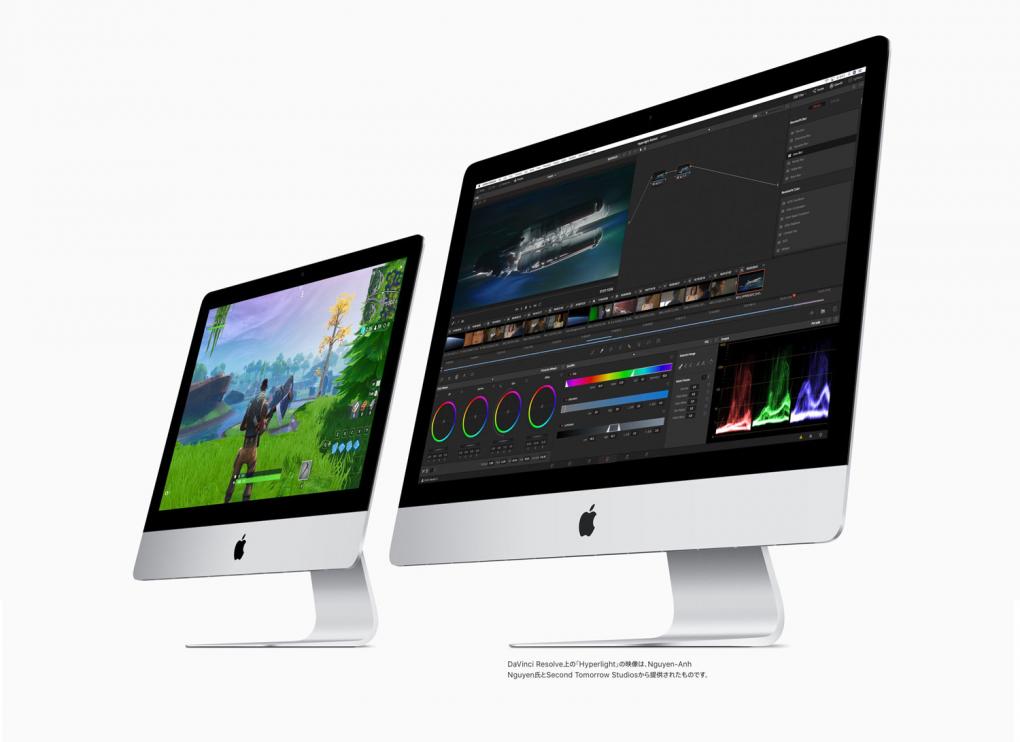
iMac Retina 5K に買い換えました。iMac Retina 5K 27-inch 2019, 3.7GHz Intel Core i5 2TB Fusion Drive Radeon Pro 580X 8GB というモデル。今回はカスタマイズせずに定番モデルをチョイスした。
内蔵ディスク系の移行 – とにかく時間がかかった
前のモデルはメインとなる SDD と主にストレージ用のハードディスクの双方を内蔵しているモデルだったので(なんで今のモデルにディスク2台載せはないの?)、環境移植が大変だった。なんせ内蔵なので iMac 2011 の I/O 経由でないとデータが引き出せない。とりあえず大きい 27インチの iMac を並べて作業するのは大変なので、Ethernet で直接続して「移行アシスタント」まかせで環境移行。
やはり、内蔵ハードディスク側はコピーしてくれないので、これは Finder 経由でコピー。あとは Finder を信用しておまかせにしたのだが、なんとこの作業に1日半かかった。
アプリケーション系の移行 – 思ったほど大変ではない
個別にオーソライズが必要なアプリケーション(音楽制作系だと全部なんだけど)を移行する。環境をコピーした時に一番面倒なのがこれだ。
- Native Instruments 系は Native Access で RELOCATE してあげれば大半が作業完了。Accoustic Refractions / Battery 3 Library / Guitar Rig 4 Pro / Kore Player がうまく RELOCATE できなかった。使わないアプリケーションや他のホストから読み込めるのでほっておく。
- KORG Gadget Plugin for Mac の移行がうまくいかなかった。プラグインを立ち上げた時の「認証を開始する」ボタンが表示されるがクリックできない。いろんな DAW で試したがすべて動作せず。アンインストール(KORG Gadget 系をくまなく探して削除)した上で再インストール。再インストール後、Digital Performer 経由でオーソライズをしたらなんとか完了した。Safari を落とした状態で作業をするのがいいみたい。
- KORG Collection はすんなりと認証移行ができた。
- MASCHINE をはじめとする Library のキャッシュDBを作るアプリケーションがやたらに起動に時間がかかる。これは仕方がないが、なぜかプリセットがディスク名からのパスを採用しているものもあり、何回もライブラ入りのスキャンを行うことに。
- DigitalPerformer 9 もメアドやキーコードを入れるも「認証」ボタンがアクティブにならない問題で認証できず。認証ボタンがアクティブにならないということは、キーコードが間違っている云々の前の問題。桁数かと思い焼けくそでキーコードにスペースを1文字追加したら認証できた。なんだこの仕様。
- Waves のプラグイン。Manage Licenses で指定しても動かず(xxx does not have license.)。下記のサイトに解決法があり、お世話になる。ありがとうございます。
https://piyopiyo-holdings.com/waves-doesnot-have-license
- UVI 系は購入していながらサンプルサイズが巨大なので敬遠していた Key Suite Electric(14.52GB)ほかをインストール。UVI のサーバがとにかく遅い。UVI Portal は便利。Demo サンプルとかを整理して捨てる。
- iZotope 系は iZotope Portal で簡単にシンク。素晴らしい。
- OneDrive。数十GBのファイルを入れたままでシンクすると OneDrive アプリケーションがノーレスに。空のフォルダを指定してあげて、クラウドからファイルをダウンロードするのが一番簡単で確実のよう。
- Dropbox、ホームディレクトリの名称変更でエラー頻発。下記サイトで原因はクリアできたが、無償コースだとシンクできるデバイスが3台までなので設定できず。もう使うのをやめようかと思う。
Macでホームディレクトリ名を変えてDropboxが起動出来なかったときの解決方法Macのホームディレクトリ名を変えようと思ったのでポチポチっと変更したら Dropboxが起動しなくなったので起動するまでの道のり。
ファーストインプレッション – キーボードとコネクタに困る
これまでも 27インチだったので、設置してみても「あまり変わらない」印象。前からだと薄さは気がつかないから。残念なのが付属してきた Apple Magic Keyboard 。キーピッチが薄くてタイプ感がどうにも安っぽい。これは残念。今まで使っていた Apple Wireless Keyboard の方がいいので、これに戻した。

後ろが名機ワイヤレスキーボード、手前が付属の Magic キーボード
困ったのがコネクタだ。MOTU 828 は FireWire 400。これをつなぐコネクタがない。iMac 5K は Thunderbolt 3(USB-C)だ。なので、① Thunderbolt 3(USB-C)- Thunderbolt 2アダプタ を ② Apple Thunderbolt – FireWireアダプタ に接続して、これまでも使っていた ③ FireWire800 – FireWire 400 変換アダプタ に接続しなければならない。なんだよ、これ。コネクタは本当に困るね。

ほとんど冗談のような配線
スピードについては買いたて・設定したての Mac はインデクシングのバックプロセスが動きっぱなしになるので落ち着いてから判断。今回はコンフィグせずに市場販売モデルを買ったので、メモリ増設が必要。8GB + 16GB くらいにはしたいと思ってる。メモリを増設したらまた個別オーソライズがありそうなプラグインがあり、ちょっと心配。
このマシンは macOS Mojave で運用する予定。誘惑に負けて 64bit アプリケーションしか動作しない macOS Catalina にしないように決意表明しておく。
リビングの iMac も玉突き世代交代、リサイクルシールは貼っておこう
旧 iMac はリビングの iMac 20-inch 2008 と換装。こちらは RAID が接続されているので 100GB 越えの家族写真や 500GB 越えの iTunes データ等は RAID に退避して、移行アシスタントにお願い。すんなりと完了。
すると、iMac 2008 のディスプレイに赤い縦線が出現。ディスプレイ不良がこのタイミングで発生。これでは人にあげるのもはばかられるので、リサイクルの手続きに。
そうそう、PCリサイクルシールは本体に貼っておいた方がいい。数年後に探さなくて済むので目立たない後ろでも足の裏にでも貼っておこう。探しちゃったけど、本体に貼ってあって助かったよ!

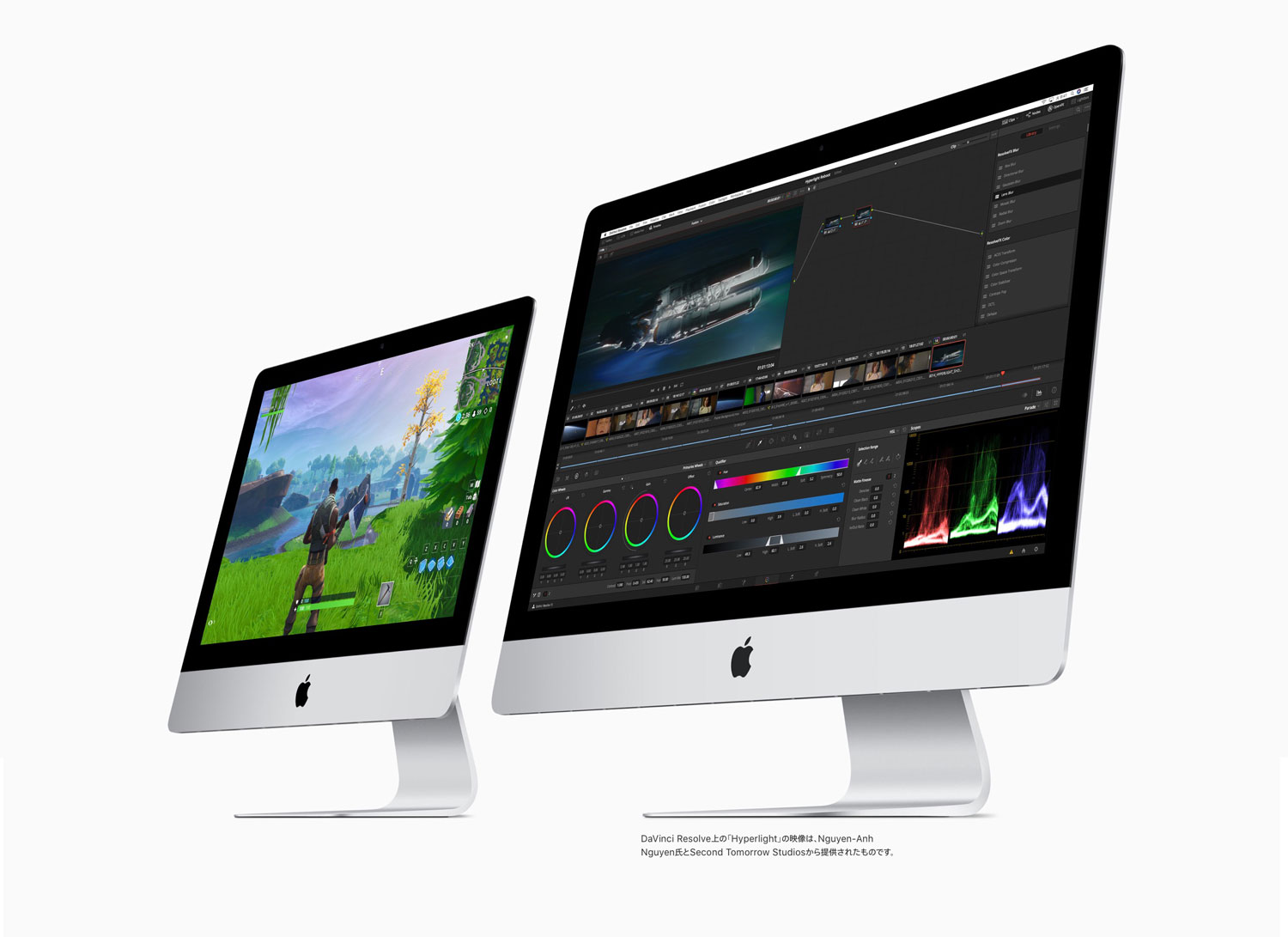












コメント